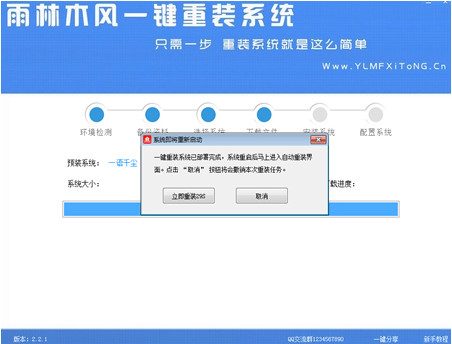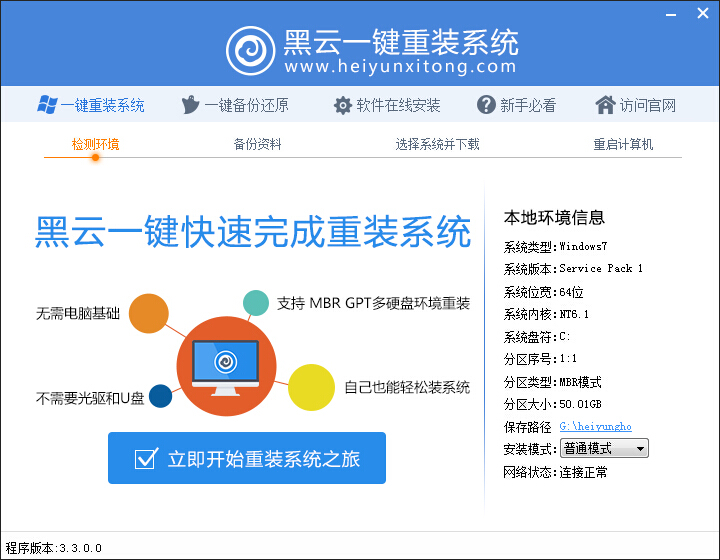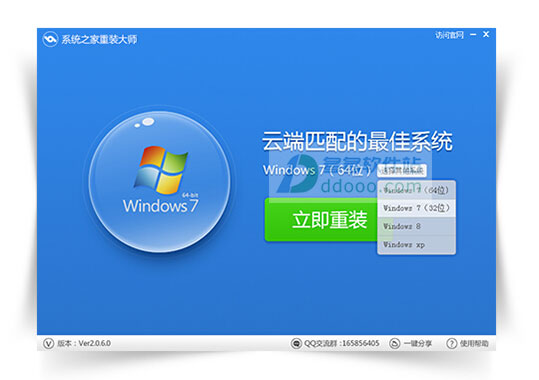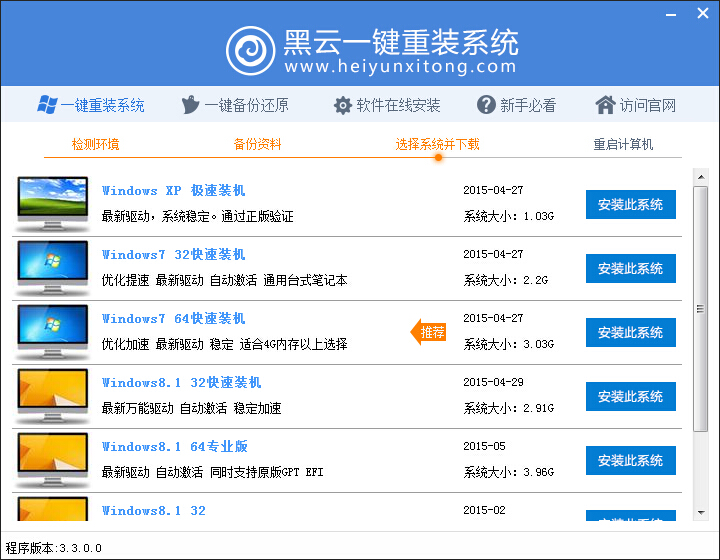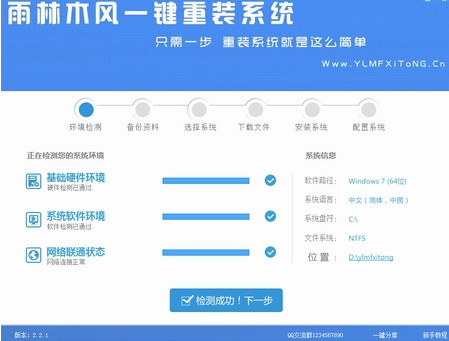搜狗推荐怎么关闭 搜狗浏览器搜狗推荐怎么卸载
更新时间:2017-06-19 15:28:10
大家在使用搜狗浏览器的时候,经常在搜狗浏览器下方靠近任务栏的地方看到搜狗推荐,可是很多用户都不需要搜狗推荐的相关信息,那么搜狗推荐怎么关闭,搜狗浏览器搜狗推荐怎么卸载去掉,下面百事网小编就给大家带来详细的介绍。
方法一
1.直接在搜狗浏览器的右上角找到类似省略号的那个图标,点击,会发现带放大镜图标的搜狗推荐扩展插件,先把前面的√取消,然后,选中这个,点击鼠标右键,如下图所示,选中卸载即可,将搜狗推荐这个扩展插件卸载掉。重新启动搜狗浏览器就行了。

方法二
1.点击省略号形状的扩展管理,如下图所示,点击最下方的【管理】进入搜狗浏览器的扩展插件管理页面

2.在搜狗浏览器的扩展插件管理页面上找到【搜狗推荐】,然后,取消已启用前面的√,再点击后面的垃圾桶图标,将搜狗推荐扩展卸载就是了。

方法三
1.点击“工具”->“工具盒子”项。

2.在打开的“工具盒子”扩展面板中,点击“搜狗热搜”旁边的“菜单”按钮,从弹出的下拉列表中选择“卸载”项即可。

3.最后点击“确定”即可将“搜狗推荐”栏目删除掉。

系统重装相关下载
电脑教程相关推荐
重装系统软件排行榜
- 一键重装系统小鱼重装软件V4.2.3贺岁版
- 小猪一键重装系统工具下载正式版5.39
- 黑云一键重装系统工具V8.0免费版
- 小马一键重装系统工具V2.0.2.2兼容版
- 一键重装系统软件系统之家重装V2.0.0绿色版
- 一键系统重装雨林木风重装软件V6.7完美版
- 一键重装系统魔法猪重装软件V1.2.1贡献版
- 蜻蜓一键重装系统软件官方版V2.6
- 一键重装系统小马重装软件V2.1.6增强版
- 【电脑重装系统】萝卜菜一键重装系统软件V1.9免费版
- 【一键重装系统】极速一键重装系统兼容版V7.8.0
- 一键重装系统小鱼重装软件V5.6.8修正版
- 极速一键重装系统软件在线版3.2.6
- 小白一键重装系统工具尊享版V4.2.1
- 【电脑重装系统】好用一键重装系统V9.6.9特别版
重装系统热门教程
- 系统重装步骤
- 一键重装系统win7 64位系统 360一键重装系统详细图文解说教程
- 一键重装系统win8详细图文教程说明 最简单的一键重装系统软件
- 小马一键重装系统详细图文教程 小马一键重装系统安全无毒软件
- 一键重装系统纯净版 win7/64位详细图文教程说明
- 如何重装系统 重装xp系统详细图文教程
- 怎么重装系统 重装windows7系统图文详细说明
- 一键重装系统win7 如何快速重装windows7系统详细图文教程
- 一键重装系统win7 教你如何快速重装Win7系统
- 如何重装win7系统 重装win7系统不再是烦恼
- 重装系统win7旗舰版详细教程 重装系统就是这么简单
- 重装系统详细图文教程 重装Win7系统不在是烦恼
- 重装系统很简单 看重装win7系统教程(图解)
- 重装系统教程(图解) win7重装教详细图文
- 重装系统Win7教程说明和详细步骤(图文)